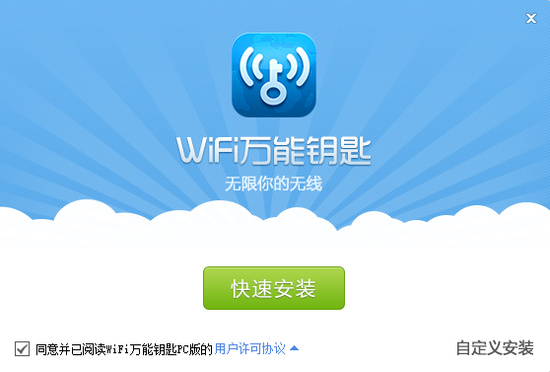Win10任务栏的天气要怎么取消/关闭?下载
最近,许多用户在使用电脑的时候,都神奇的发现自己电脑的右下角突然多出了一个天气。其实这是Win10最新的功能——资讯和新闻。但是这个功能对于大部分的用户来说非常的鸡肋,那么我们应该怎么关闭天气呢?下面知识兔小编就带着大家一起看看吧!
操作方法:
1、首先,在更新之后我们会在任务栏中看到这个图标,也就是我们的资讯和新闻。
2、然后知识兔我们鼠标右键点击任务栏的任意位置,在弹出的选框中找到资讯和兴趣,或者直接使用键盘 N。
3、然后知识兔在显示的框框中根据自己的需求选择关闭或者其他选项就可以了。
使用注册表禁用悬停时打开的新闻和兴趣
要禁用在注册表中悬停时打开的小部件,请使用以下步骤:
警告:如果知识兔安装不正确,修改系统文件可能会进一步损坏Windows安装。假定您知道自己在做什么,并且知识兔以前已经创建了计算机的完整备份。谨慎行事,并将其用作最后的操作方法。
1、打开开始。
2、搜索regedit,然后知识兔单击最上面的结果以打开注册表。
3、浏览以下路径:
HKEY_CURRENT_USER Software Microsoft Windows CurrentVersion Feeds
4、右键单击Feeds键,知识兔选择“新建”子菜单,然后知识兔选择“ DWORD(32位)值”选项(如果知识兔适用)。
5、知识兔将新密钥命名为ShellFeedsTaskbarOpenOnHover ,然后知识兔按Enter。
6、知识兔双击新创建的密钥,并确保将该值设置为0 以禁用该功能。
7、单击确定按钮。
8、重启你的电脑。
完成这些步骤后,小部件的悬停打开功能将在您的计算机上被禁用。
下载仅供下载体验和测试学习,不得商用和正当使用。
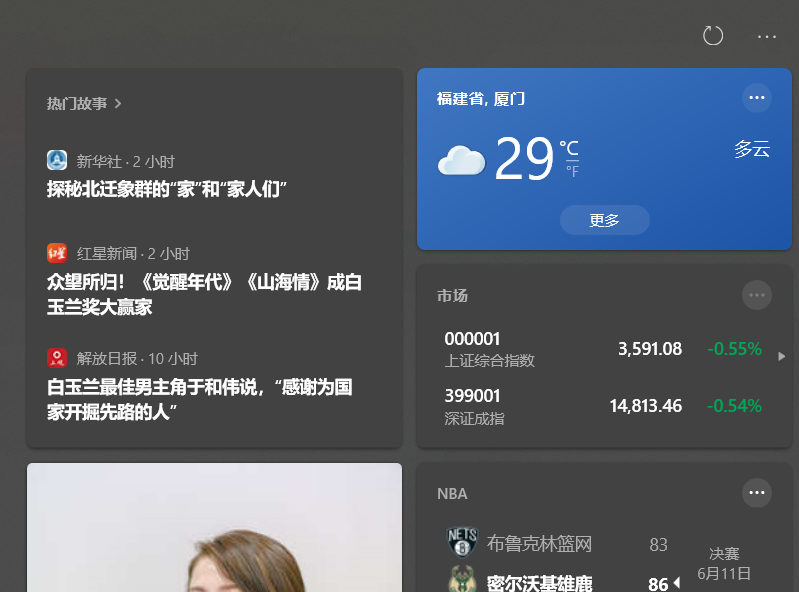
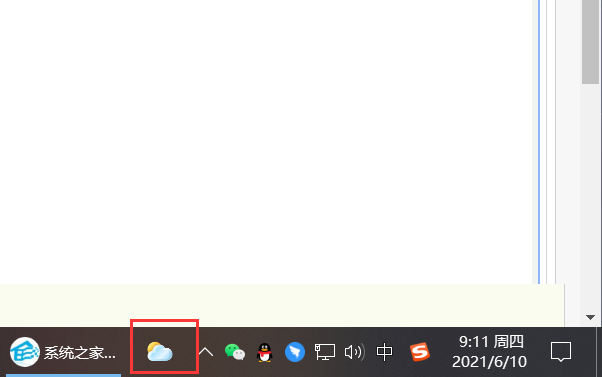
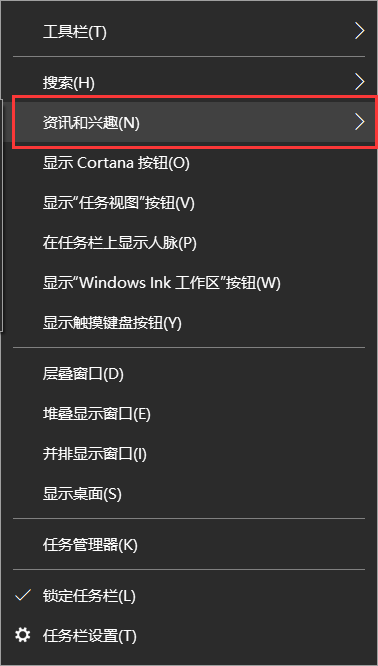
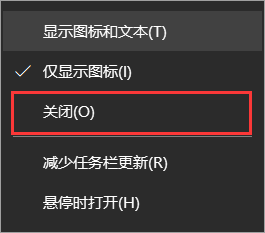

![PICS3D 2020破解版[免加密]_Crosslight PICS3D 2020(含破解补丁)](/d/p156/2-220420222641552.jpg)




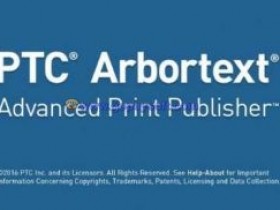
![[Mac] Chaos Control 项目任务管理软件下载](https://www.xxapp.net/wp-content/uploads/2022/09/2022090111234479.png)